Privacy dell'attività
Microsoft Defender per il cloud App consente alle aziende di determinare in modo granulare gli utenti che vogliono monitorare in base all'appartenenza ai gruppi. La privacy delle attività consentirà di seguire le normative di conformità dell'organizzazione senza compromettere la privacy degli utenti. Ciò si ottiene consentendo di monitorare gli utenti mantenendo la privacy nascondendo le attività nel log attività. Solo gli amministratori autorizzati possono scegliere di visualizzare queste attività private, con ogni istanza sottoposta a controllo nel log di governance.
Nota
Le attività private non vengono inoltrate a Microsoft Defender XDR Advanced hunting e non vengono passate nell'integrazione SIEM.
Configurare i gruppi di utenti della privacy delle attività
Potresti avere utenti in app di Defender per il cloud che vuoi monitorare, ma, a causa delle normative di conformità, devi limitare le persone che possono farlo. La privacy delle attività consente di definire un gruppo di utenti per il quale le attività verranno nascoste per impostazione predefinita.
Per configurare i gruppi di privacy degli utenti, è prima necessario importare gruppi di utenti in Defender per il cloud App. Per impostazione predefinita sono visualizzati i seguenti gruppi:
Gruppo di utenti dell'applicazione : gruppo predefinito che consente di visualizzare le attività eseguite dalle applicazioni Microsoft 365 e Microsoft Entra.
Gruppo di utenti esterni: tutti gli utenti che non sono membri di domini gestiti configurati per l'organizzazione.
Nel portale di Microsoft Defender selezionare Impostazioni. Scegliere quindi App cloud. In Sistema selezionare Distribuzione e privacy con ambito.
Per impostare gruppi specifici da monitorare da Defender per il cloud App, nella scheda Privacy attività selezionare +Aggiungi gruppo.
Nella finestra di dialogo Aggiungi gruppi di utenti, in Seleziona gruppi di utenti selezionare tutti i gruppi da rendere privati in Defender per il cloud App e quindi selezionare Aggiungi.
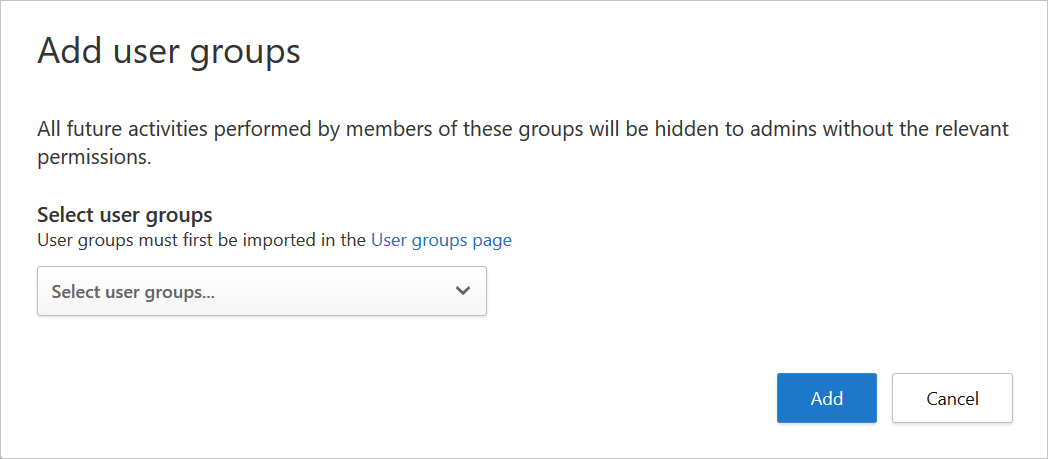
Nota
Dopo l'aggiunta di un gruppo di utenti, tutte le attività eseguite dagli utenti del gruppo verranno rese private da allora. Le attività esistenti non sono interessate.
Assegnare l'autorizzazione degli amministratori per visualizzare le attività private
Nel menu a sinistra del portale di Microsoft Defender selezionare Autorizzazioni.
In App cloud scegliere Autorizzazioni privacy attività.
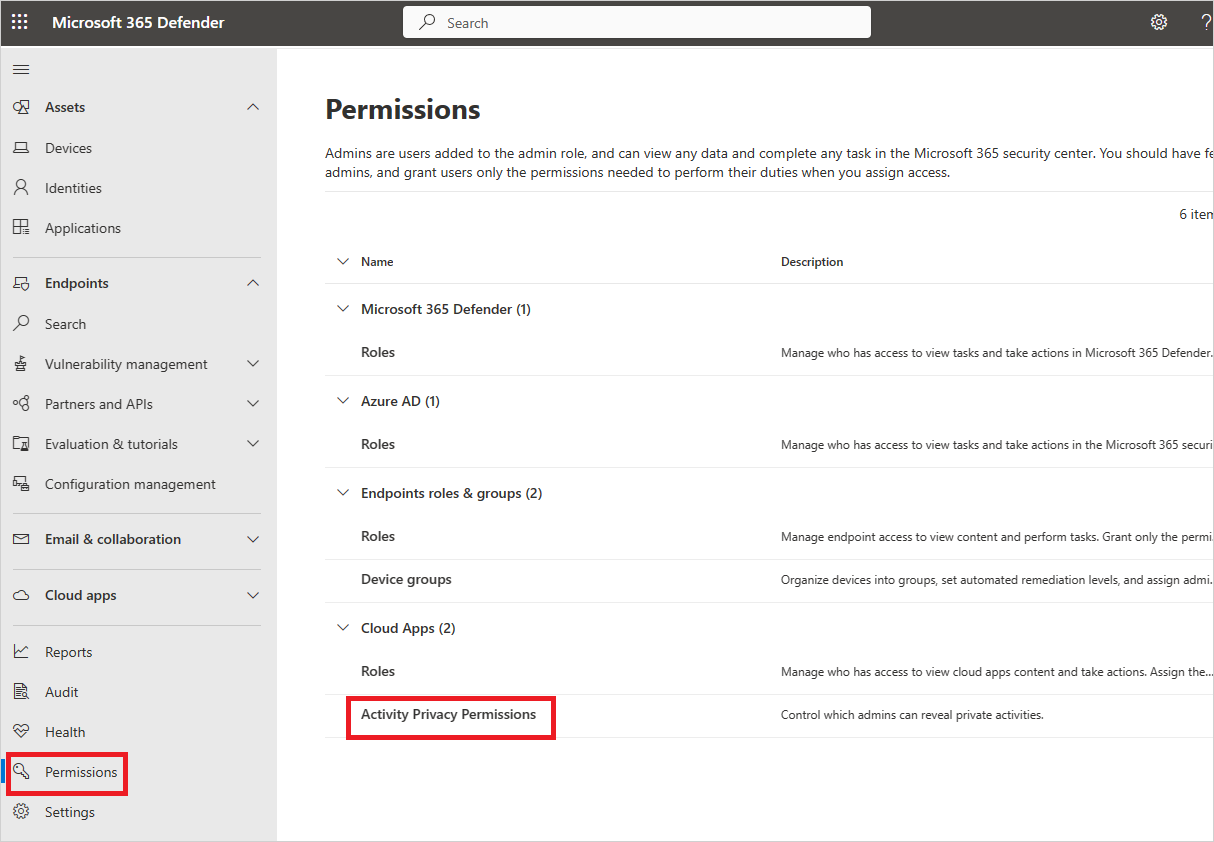
Per concedere autorizzazioni specifiche agli amministratori per visualizzare le attività private, nella scheda Autorizzazioni privacy attività selezionare +Aggiungi utente.
Nella finestra di dialogo Aggiungi autorizzazione amministratore immettere l'UPN o l'indirizzo di posta elettronica dell'amministratore e selezionare Aggiungi autorizzazione.
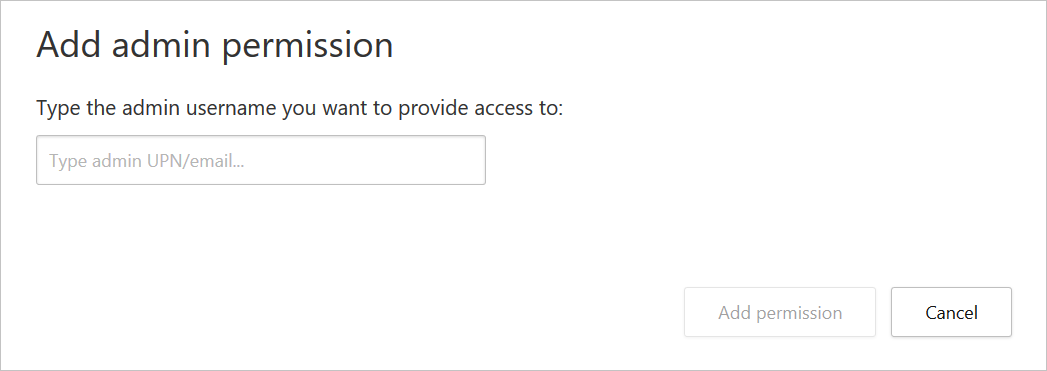
Nota
È possibile assegnare solo agli amministratori l'autorizzazione per visualizzare le attività private.
Visualizzazione delle attività private
Dopo aver concesso a un amministratore l'autorizzazione appropriata per visualizzare le attività private, è possibile scegliere di visualizzare queste attività nel log attività.
Per visualizzare le attività private
Nella pagina Log attività, a destra della tabella attività, selezionare Impostazioni tabella e quindi Selezionare Mostra attività private.
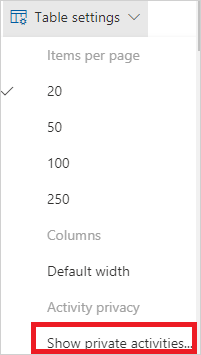
Nella finestra di dialogo Mostra attività private selezionare OK per confermare che l'azione è in corso di controllo. Dopo la conferma, le attività private vengono visualizzate nel log attività e l'azione viene registrata nel log di governance.
Suggerimento
Quando si esportano le attività con l'opzione Mostra attività private selezionata, le attività all'interno dell'esportazione sono ancora private e non vengono esposti dettagli attività.
Se si verificano problemi, siamo qui per aiutare. Per ottenere assistenza o supporto per il problema del prodotto, aprire un ticket di supporto.